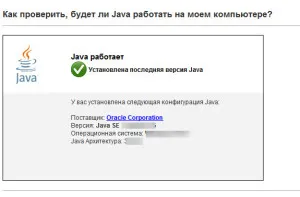Firefox a instala plug-in java
Multe resurse web afișare diverse elemente interactive de pagini, precum și organizarea de funcționalitatea serverului folosind platforma Java. Pentru ca acestea să funcționeze pe deplin în Firefox, trebuie să instalați Java plugin, care este mediul executiv și este proiectat pentru a rula applet-uri ale acestui instrument software.
Testați și instalați Java-pluginul nu este dificil. Trebuie să îndeplinească doar pași lucruri enumerate:
1. Du-te la platforma Java ofsayta
pentru a testa pagina de plugin.
2. În absența Java-platformă în sistemul de operare al computerului sau funcționarea necorespunzătoare va apărea un mesaj pe pagina de test
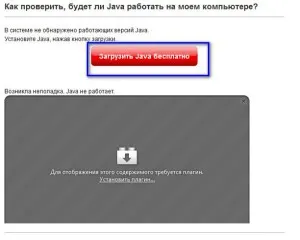
Sub invitația de a descărca plugin-ul în partea de sus a aceleiași pagini, trebuie să faceți clic <Загрузить Java …>.
3. Apoi, deschide o nouă pagină cu detalii plugin-ul de descărcare, este necesar să se găsească și să faceți clic <Согласиться и начать ……>
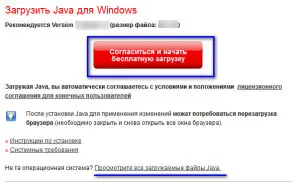
4. FF se va cere să salvați programul de instalare pe PC: faceți clic <Сохранить файл>
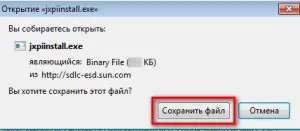
5. Programul de instalare descărcat pentru a porni: faceți clic pe pictograma de instalare, apoi faceți clic pe <Запустить>
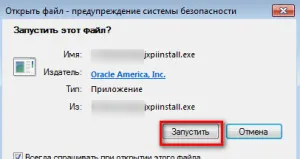
6. În «Java Setup ...» presa
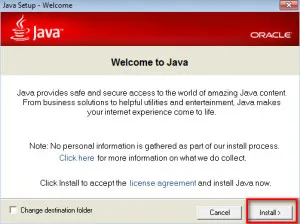
7. Programul de instalare va începe on-line de instalare plug-in a sistemului de operare. Pentru instalare corectă este necesară pentru a rezolva conexiunile de ieșire solicitate
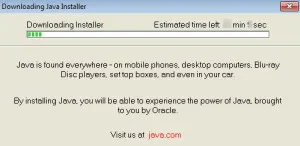
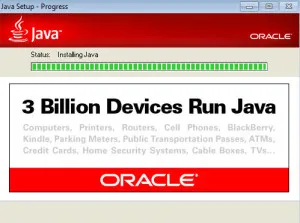
8. În fereastra cu mesajul de presa de instalare de succes
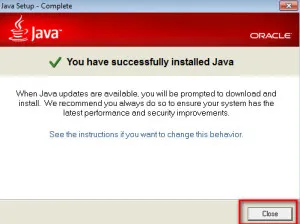
9. Programul de instalare va trece automat la Java ofsayta pe o pagină web care oferă c verifica dacă un plugin instalat. trebuie să apăsați
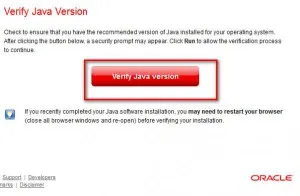
10. afișează o fereastră modal, care vă solicită să confirmați lansarea plugin. Pentru acest mesaj nu mai apare, trebuie să setați
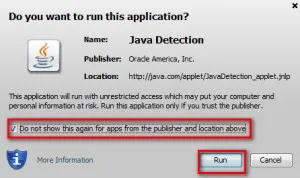
11. începe testul de verificare, firewall-ul trebuie să permită conexiuni de rețea, întreabă el. În cazul în care verificarea este de succes, mesajul
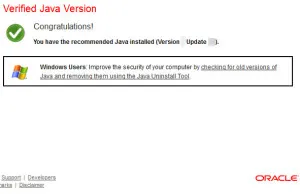
Acum, merge pe o pagină de test, instrucțiunile descrise în primul paragraf, ofsayta servicii Java va informa despre plug-in instalat, iar versiunea sa de lungimea cuvântului